Cómo borrar imágenes de su D7100 de Nikon
Puede borrar imágenes desde una tarjeta de memoria cuando está en su cámara Nikon D7100 de tres maneras: uno a la vez, de una vez, o en lotes.
Conteúdo
Independientemente de la técnica de borrado que desea utilizar, no se puede borrar las fotos que usted protegido o escondió de utilizar las funciones de protección de imagen u ocultar.
Eliminación de imágenes de una en una
El botón Eliminar es clave para el borrado de imágenes individuales, pero el proceso varía en función del modo que está usando visualización de reproducción, de la siguiente manera:
A la vista de una sola imagen, pulse el botón Eliminar.
A la vista de miniaturas (mostrar 4, 9 o 72 imágenes en miniatura), utilice el multiselector para resaltar la imagen que desea borrar y luego pulse Eliminar.
En vista de calendario, resalte una imagen en la tira de miniaturas y pulse Eliminar.
Después de pulsar Eliminar, aparece un mensaje que le pregunta si desea borrar la imagen. Si lo hace, vuelva a pulsar el botón Eliminar. O bien, para cancelar el proceso, pulse el botón de reproducción.
Si usted realmente desea conseguir abajo en malezas de personalización de la cámara, puede controlar qué imagen que la cámara muestra después de eliminar la imagen actual. La opción - Después Eliminar - vive en el menú de reproducción.
Seleccione la opción y pulse OK para acceder a sus opciones: Mostrar siguiente muestra la imagen después de la que acaba de eliminar (la opción por defecto) - Ver pantallas anteriores la que cayó ante el que eliminó, y continuar como se dice ante la cámara para mantener va en la misma dirección en la que se dirigían antes de eliminar.
Por ejemplo, si usted fue desplazando hacia adelante a través de sus imágenes, la cámara continúa la reproducción en esa dirección. Wow, ahora ese's control.
Eliminación de todas las fotos
Borrado de todas las imágenes en una tarjeta de memoria es un proceso de cinco pasos:
Abra el menú de reproducción y seleccione Eliminar.
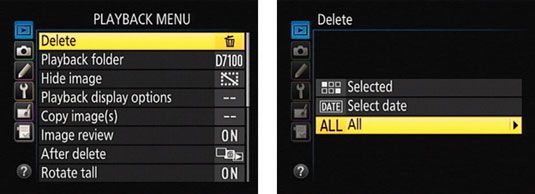
Pulse OK para mostrar la pantalla de la derecha.
Resalte Todo y presione el multiselector a la derecha.
En la siguiente pantalla, seleccione la tarjeta de memoria que contiene las imágenes que desea volcar y pulse Aceptar.
A continuación, aparece una pantalla que le pide que confirme si desea eliminar todas las imágenes.
Resalte Sí y pulse OK.
Este paso elimina sólo las imágenes en la carpeta que ha seleccionado a través de la opción Carpeta reproducción en el menú de reproducción.
Asimismo, recuerda que la supresión de las fotos de esta forma no borra ninguna de las imágenes que usted protegidas utilizando la función de proteger o escondieron de pantalla mediante la opción Ocultar imagen.
Eliminación de un lote de fotos seleccionadas
Para borrar varias fotos - pero no todos - visualizar el menú de reproducción, resalte Eliminar y pulse OK. Usted ve la pantalla Eliminar muestra a la izquierda. A continuación, tiene dos opciones para especificar qué fotos para borrar:
Selecciona las fotos una por una. Para ir a esta ruta, resalte seleccionada, como se muestra a la izquierda, y presione el multiselector a la derecha para mostrar una pantalla de imágenes en miniatura, como se muestra a la derecha. Utilice el multiselector para colocar el cuadro resaltado amarillo sobre la primera foto que desea borrar y pulse el botón ISO.
Un pequeño icono de papelera, el símbolo universal de borrar, aparece en la esquina superior derecha de la miniatura.
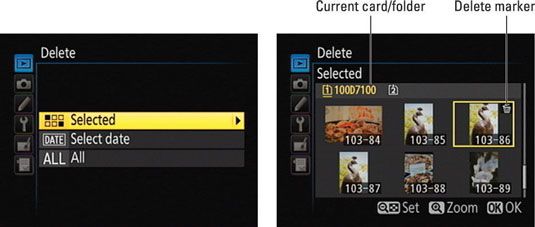
Si cambia de opinión, pulse el botón ISO de nuevo para eliminar la etiqueta Eliminar de la imagen. Para deshacer la eliminación de todas las fotografías seleccionadas, pulse el botón de reproducción.
Un par de consejos para recordar:
Para una mirada más cercana a la imagen seleccionada, mantenga pulsado el botón Qual. Cuando suelte el botón, la pantalla vuelve a la vista normal de miniaturas.
Si tiene dos tarjetas de memoria instalados, el icono de la tarjeta amarilla que aparece en la esquina superior izquierda de la pantalla se encuentra la tarjeta seleccionada. Puede utilizar la misma técnica disponible durante la reproducción para saltar entre las tarjetas y carpetas:
Pulse el botón BKT y pulse el multiselector hacia arriba para obtener la pantalla en la que puede seleccionar una tarjeta. Resalte la tarjeta, presione el multiselector a la derecha para visualizar la lista de carpetas de la tarjeta, y seleccione el que desea ver. Pulse OK para volver a la pantalla en la que etiquetar imágenes para borrarlas.
La primera foto en la carpeta elegida se selecciona automáticamente. Recuerde que las carpetas que aparecen cuando se utiliza esta opción dependerá de la configuración que elija para la opción Carpeta reproducción.
Borra todas las fotografías tomadas en una fecha específica. Para volcar todas las imágenes que disparó en un día determinado, elija Seleccionar fecha desde la pantalla Eliminar principal, como se muestra a la izquierda. Pulse el multiselector a la derecha para mostrar una lista de fechas en las que usted tomó las fotos en la tarjeta de memoria, como se muestra a la derecha en la figura.
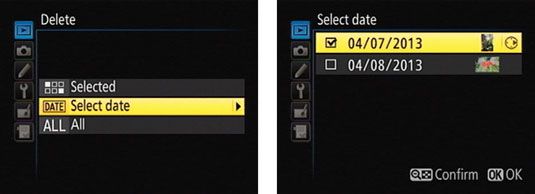
A continuación, resaltar una fecha y pulse el multiselector a la derecha. Una pequeña marca de verificación aparece en la casilla junto a la fecha, etiquetar todas las imágenes tomadas ese día para su eliminación. Para quitar la marca de verificación y guardar las fotos desde el contenedor de basura digital, presione el multiselector a la derecha de nuevo.
No puedo recordar lo que las fotos están asociados con la fecha seleccionada? Pruebe estos trucos:
Para mostrar miniaturas de todas las imágenes tomadas en la fecha seleccionada, pulse el botón ISO.
Para ver temporalmente la miniatura seleccionada en vista de tamaño completo, pulse el botón Qual.
Para volver a la lista de la fecha, vuelva a pulsar el botón ISO.
Después de etiquetar fotos individuales para su eliminación o especificar una fecha de toma de borrar, pulse OK para iniciar el proceso de eliminación. Usted ve una pantalla de confirmación pedir permiso para destruir el imágenes- seleccionar Sí y pulse OK. La cámara destroza las fotos y vuelve al menú Reproducción.
Usted tiene una forma alternativa para borrar rápidamente todas las imágenes tomadas en una fecha específica: En el modo de visualización del calendario, puede resaltar la fecha en cuestión y luego presione el botón Eliminar en vez de ir a través del menú de reproducción. Usted obtiene la pantalla de confirmación estándar que le pregunta si desea seguir adelante. Pulse el botón Eliminar de nuevo para volcar los archivos.
Al igual que con la opción Borrar todo, No puede borrar protegida o fotos ocultos utilizando cualquiera de estas técnicas.






